Questo toolkit universale radica l'ultimo GoogleNexus 10, Nexus 7, Nexus 4, Galaxy Nexus e Nexus S su Linux. Mentre le guide e i toolkit che abbiamo trattato in precedenza erano principalmente per Windows, il membro del forum di XDA-Developers tatelucas " Universal Nexus Linux Toolkit riempie il vuoto della piattaforma con un dispositivo all-in-onesoluzione per il sistema operativo open source. Il toolkit è abbastanza facile da configurare e, sebbene possa non avere una pletora di funzionalità come il Nexus 4 toolkit, è praticamente tutto ciò di cui hai bisogno per iniziare a modificare il tuo dispositivo Nexus.

Il toolkit ti aiuterà a sbloccare / bloccare nuovamente ilbootloader, accesso root, flash ClockworkMod recovery (touch based o standard) e flash immagine stock di Google. Quindi, se sei qui e ti stai chiedendo perché potresti aver bisogno di eseguire il root del tuo dispositivo e cosa c'è di così speciale nel recupero di ClockworkMod, assicurati di dare un'occhiata ai nostri 10 principali motivi per eseguire il root del tuo dispositivo Android e l'articolo su cosa è il recupero di ClockworkMod e come usarlo su Android.
Al momento della stesura di questo documento, il toolkit supporta i seguenti dispositivi Nexus:
- Nexus S (i9020t e i9023)
- Nexus S (i9020a)
- Nexus S (m200)
- Nexus S 4G (d720)
- Galaxy Nexus (GSM)
- Galaxy Nexus (Sprint) - Impossibile eseguire il flashing dell'immagine di Google su questa variante
- Galaxy Nexus (Verizon)
- Nexus 7 (Wi-Fi)
- Nexus 4
- Nexus 10
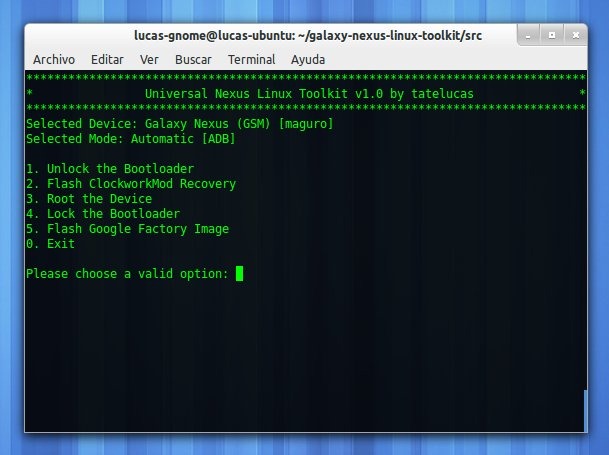
Immagine gentilmente concessa dallo sviluppatore
Clausola di esclusione della responsabilità: Seguire questa guida a proprio rischio. AddictiveTips non sarà responsabile se il dispositivo viene danneggiato o danneggiato durante il processo.
Requisiti
- Universal Nexus Linux Toolkit.
- Debug Android abilitato in Impostazioni> Opzioni sviluppatore. Hai Android 4.2 sul tuo dispositivo? Consulta il nostro breve suggerimento su come scoprire le Opzioni sviluppatore in Android 4.2.
- Sarà necessario disporre di librerie a 32 bit installate su un sistema operativo a 64 bit.
Istruzioni
- Per iniziare, scarica il toolkit (archivio .tgz) dal link sopra ed estrai il suo contenuto.
- Esegui il terminale e passa al percorso in cui si trova il file "unlt.sh".
- Ora inserisci il seguente comando per iniziare a eseguire il toolkit:
sudo bash ./unlt.sh
- In questo modo verrà avviato il toolkit e verrà visualizzato l'elenco dei dispositivi supportati. Scegli il tuo dispositivo inserendo il numero corrispondente.
- Di seguito, inserisci semplicemente il numero di qualsiasi attività tu voglia eseguire e segui le istruzioni sullo schermo.
Per aggiornamenti e domande, visitare il thread del forum su XDA-Developers collegato di seguito.
[tramite XDA-Developers]

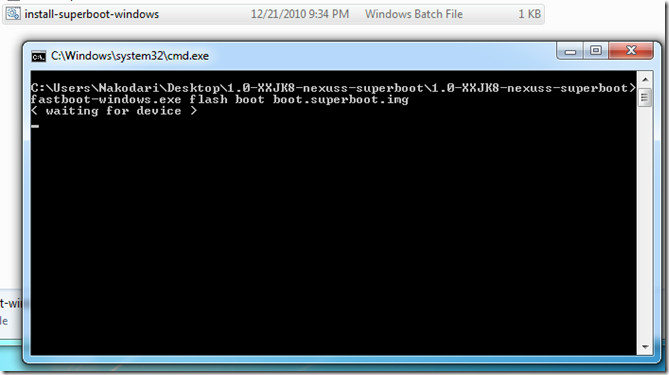











Commenti